Списък на дънни платки ASRock, съвместими с Windows 11
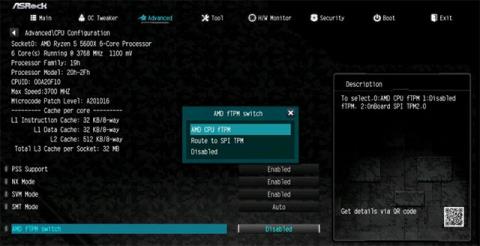
ASRock току-що официално обяви списък с модели дънни платки с хардуер, който поддържа съвместимост и надграждане до Windows 11.
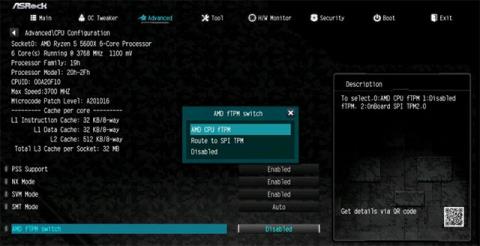
Както знаете, Microsoft поставя доста строги хардуерни изисквания за компютърни системи, които искат да надстроят до Windows 11, особено за TPM 2.0 чипове. Това означава, че не всички дънни платки на пазара днес са съвместими с новата операционна система.
Следвайки стъпките на други големи производители на дънни платки, ASRock току-що официално обяви списък с модели дънни платки с хардуер, който поддържа съвместимост и надграждане до Windows 11 . Това е полезна информация за тези, които искат да знаят дали тяхната хардуерна настройка е съвместима с новата операционна система.
По-долу е даден списък на модели дънни платки на ASRock, съвместими с Windows 11 (от юни 2021 г.).
Серия дънни платки ASRock AMD:
За да активирате TPM чипа на тези дънни платки, направете следното:
(a) Отидете на страницата “ Advanced ” \ “ CPU Configuration ”, за да намерите [ превключвател AMD fTPM ].
(b) Регулирайте опцията „ AMD fTPM switch “ на [ AMD CPU fTPM ].
Серия дънни платки ASRock Intel:
За да активирате TPM чипа на тези дънни платки, направете следното:
(a) Посетете „ Страницата за сигурност “, за да намерите опцията „ Intel® Platform Trust Technology “ .
(b) Активирайте опцията „ Intel® Platform Trust Technology “ в UEFI BIOS.
Ако не знаете, TPM (Trusted Platform Module) е защитен криптографски процесор, който ви помага да извършвате действия като генериране, съхраняване и ограничаване на използването на криптографски ключове. Някои TPM чипсети също включват механизми за физическа защита, за да предотвратят злонамерен софтуер от манипулиране на функциите за сигурност на TPM. Обикновено TPM чипът ще бъде запоен директно към дънната платка. TPM вече се превръща в изискване за всички модели лаптопи и настолни компютри, за да се гарантира безопасността на всички потребители.
Режимът на павилион в Windows 10 е режим за използване само на 1 приложение или достъп само до 1 уебсайт с гост потребители.
Това ръководство ще ви покаже как да промените или възстановите местоположението по подразбиране на папката Camera Roll в Windows 10.
Редактирането на файла hosts може да доведе до невъзможност за достъп до интернет, ако файлът не е модифициран правилно. Следващата статия ще ви насочи как да редактирате файла hosts в Windows 10.
Намаляването на размера и капацитета на снимките ще ви улесни да ги споделяте или изпращате на всеки. По-специално, в Windows 10 можете групово да преоразмерявате снимки с няколко прости стъпки.
Ако не е необходимо да показвате наскоро посетени елементи и места от съображения за сигурност или поверителност, можете лесно да го изключите.
Microsoft току-що пусна Windows 10 Anniversary Update с много подобрения и нови функции. В тази нова актуализация ще видите много промени. От поддръжката на писалка на Windows Ink до поддръжката на разширение на браузъра Microsoft Edge, менюто "Старт" и Cortana също са значително подобрени.
Едно място за управление на много операции направо в системната област.
В Windows 10 можете да изтеглите и инсталирате шаблони за групови правила, за да управлявате настройките на Microsoft Edge и това ръководство ще ви покаже процеса.
Тъмният режим е интерфейс с тъмен фон на Windows 10, който помага на компютъра да пести енергия от батерията и намалява въздействието върху очите на потребителя.
Лентата на задачите има ограничено пространство и ако редовно работите с множество приложения, може бързо да ви свърши мястото, за да закачите повече от любимите си приложения.









